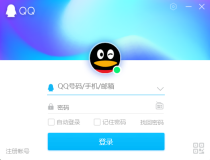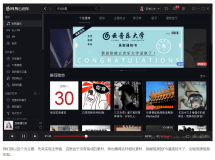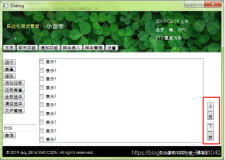很长时间没有接触MFC相关的知识了,我大概是在大二时候学习的MFC相关知识及图像处理,现在由于要帮个朋友完成个基于C++的程序,所以又回顾了下相关知识。的确,任何知识一段时间过后都比较容易忘记,但回顾起来还是很有印象的。
这篇文章主要是回顾以前的MFC基础知识,给对话框添加背景图片和给按钮button添加背景图片;希望此篇基础性文章对大家有所帮助!同时为下次做MFC相关知识提供点此时所想所感吧。内容比较简单,高手飘过~
一. 对话框背景添加图片
首先通过VS2012创建MFC对话框应用程序,项目名为RecoveryMovie;然后在资源视图中打开Dialog,即IDD_RECOVERYMOVIE_DIALOG,再编辑对话框删除默认内容。
第二步右键“资源视图”中的项目名称,添加资源。

第三步添加选择Bitmap导入图片,图片文件最好放在项目res目录中,同时是BMP格式图片。上传后的图片如下图所示IDB_BITMAP1。


第四步打开“解决方案”中XXXDlg.cpp文件(该对话框对应的源文件),找到OnPaint()函数,修改else部分代码,如下:
else
{
//注释该语句:防止重复调用重画函数
//CDialogEx::OnPaint();
//添加代码对话框背景贴图
CPaintDC dc(this);
CRect rect;
GetClientRect(&rect); //获取对话框长宽
CDC dcBmp; //定义并创建一个内存设备环境
dcBmp.CreateCompatibleDC(&dc); //创建兼容性DC
CBitmap bmpBackground;
bmpBackground.LoadBitmap(IDB_BITMAP1); //载入资源中的IDB_BITMAP1图片
BITMAP m_bitmap; //图片变量
bmpBackground.GetBitmap(&m_bitmap); //将图片载入位图中
CBitmap *pbmpOld=dcBmp.SelectObject(&bmpBackground); //将位图选入临时内存设备环境
//调用函数显示图片 StretchBlt显示形状可变
dc.StretchBlt(0,0,rect.Width(),rect.Height(),&dcBmp,0,0,
m_bitmap.bmWidth,m_bitmap.bmHeight,SRCCOPY);
/******************************************************/
/** StretchBlt() **/
/** 参数x、y位图目标矩形左上角x、y的坐标值 居中 **/
/** nWidth、nHeigth位图目标矩形的逻辑宽度和高度 **/
/** pSrcDC表示源设备CDC指针 **/
/** xSrc、ySrc表示位图源矩形的左上角的x、y逻辑坐标值 **/
/** dwRop表示显示位图的光栅操作方式 **/
/** SRCCOPY用于直接将位图复制到目标环境中 **/
/******************************************************/
}

因此你可以设置Dialog的属性Border为Dialog Frame(对话框外框),默认的Resizing是可以调控大小的。
注意:如果图像出现失贞,添加代码如下:
dc.SetStretchBltMode(COLORONCOLOR);// 若不设置这个模式,图片会严重失真 dc.StrtchBlt....
二. 按钮BUTTON添加背景图片
首先在“资源视图”中给Dialog添加3个按钮,分别为IDC_BUTTON1、IDC_BUTTON2和IDC_BUTTON3,如下图所示:


第二步按照前面的方法添加资源:按钮背景图片,即“播放视频”图片。添加后在资源视图中选中图片资源,点击属性可以修改ID值。如下图所示,把IDB_BITMAP2修改为IDB_StartMovie1。




第三步通过快捷键(Ctrl+Shift+X或视图->类向导)打开“类向导”,选择类名为CRecoverMovieDlg,在成员变量中点击添加变量,如下图添加3个按钮的成员变量。




此时你会发现在XXXDlg.cpp中函数DoDataExchange()中会自动增加下面DDX_Control()的代码:
void CRecoveryMovieDlg::DoDataExchange(CDataExchange* pDX)
{
CDialogEx::DoDataExchange(pDX);
DDX_Control(pDX, IDC_BUTTON1, m_buttonstart);
DDX_Control(pDX, IDC_BUTTON2, m_buttonfix);
DDX_Control(pDX, IDC_BUTTON3, m_buttonexit);
}
第四步在XXXDlg.cpp中找到初始化函数OnInitDialog(),在“// TODO:在此添加额外的初始化代码”中添加如下代码:
// TODO: 在此添加额外的初始化代码 //初始化窗口 设置窗口为500*500大小 MoveWindow(0,0,500,500); /*******************************************************************************/ /* (重点知识:实现按钮位置设置) */ /* 1.使用Ctrl+Shift+X打开类资源导向 增加开始\结束按钮的成员变量 Button型 */ /* 2.使用函数SetWindowPos()设置两个按钮的位置 */ /*******************************************************************************/ /*******************************************************************************/ /* SetWindowPos()函数 */ /* 参数:const CWnd* pWndInsertAfter,int x,int y,int cx,int cy,UINT nFlags */ /* hwnd是窗口的句柄,x、y、cx、cy分别是窗口的x和y坐标、宽和高度 */ /* hWndInsertAfter用来指定窗口的Z位置,代表深度.这个参数接受5种值: */ /* HWND_BOTTOM、 HWND_NOTOPMOST、HWND_TOP、HWND_TOPMOST或者另一个窗口的句柄 */ /* wFlags用来指定附加的选项 */ /*******************************************************************************/ //窗口句柄设置为NULL SWP_SHOWWINDOW显示窗口 SWP_NOSIZE保持当前大小忽略cx\xy故设置为0 m_buttonstart.SetWindowPos(NULL,20,280,0,0,SWP_SHOWWINDOW|SWP_NOSIZE); m_buttonfix.SetWindowPos(NULL,20,325,0,0,SWP_SHOWWINDOW|SWP_NOSIZE); m_buttonexit.SetWindowPos(NULL,20,370,0,0,SWP_SHOWWINDOW|SWP_NOSIZE); //设置按钮属性 点击按钮背景图片变换 m_buttonstart.LoadBitmaps(IDB_StartMovie1,IDB_StartMovie2); m_buttonfix.LoadBitmaps(IDB_StartMovie1,IDB_StartMovie2); m_buttonexit.LoadBitmaps(IDB_StartMovie1,IDB_StartMovie2); return TRUE; // 除非将焦点设置到控件,否则返回 TRUE此时你运行程序会出现如下错误:Error class "CButton"没有成员“LoadBitmaps”。函数LoadBitmaps()的功能是点击按钮实现两张背景图片的替换。


// CRecoveryMovieDlg 对话框
class CRecoveryMovieDlg : public CDialogEx
{
// 构造
public:
CRecoveryMovieDlg(CWnd* pParent = NULL); // 标准构造函数
// 对话框数据
enum { IDD = IDD_RECOVERYMOVIE_DIALOG };
protected:
virtual void DoDataExchange(CDataExchange* pDX); // DDX/DDV 支持
// 实现
protected:
HICON m_hIcon;
// 生成的消息映射函数
virtual BOOL OnInitDialog();
afx_msg void OnSysCommand(UINT nID, LPARAM lParam);
afx_msg void OnPaint();
afx_msg HCURSOR OnQueryDragIcon();
DECLARE_MESSAGE_MAP()
public:
CBitmapButton m_buttonstart;
CBitmapButton m_buttonfix;
CBitmapButton m_buttonexit;
};
第六步:此时虽然你能运行程序,但是按钮背景依然没有,因为你还需要分别设置三个按钮的属性“Owner Draw”为True,它指定按钮为所有者描述的按钮。运行结果如下图所示:


最后希望文章对大家有所帮助,如果文章中有不足之处或错误的地方,还请海涵!个人推荐初学者尤其很多老师布置作业需要用MFC完成的可以学习,没有什么语言流行,它们都是贯通的,都需要一步一个脚印的去学习。
(By:Eastmount 2015-4-27 深夜3点 http://blog.csdn.net/eastmount/)